AirPods Pro2更改按键控制模式教程
这两年手机行业的发展依然是非常快速的,每个手机品牌都在发布自己的新机型,为用户们提供的功能也越来越多,AirPods Pro 2就是比较有代表性的一款手机,发布之后就得到了众多用户们的好评,当然使用手机肯定是会有很多不了解的地方的,想知道AirPods Pro2更改按键控制模式教程的话,那就来看看苹果通下面的使用教程吧!

更改 AirPods Pro 上的按住操作教程
AirPods Pro 具备三种噪声控制模式:主动降噪、通透模式和关闭。
你可以在“控制中心”或“设置”中切换使用所有三种噪声控制模式。
默认情况下,当你按住左耳或右耳 AirPod 耳机柄上的力度感应器时,AirPods Pro 会在主动降噪和通透模式之间切换。
你可以更改按住操作所使用的噪声控制模式:
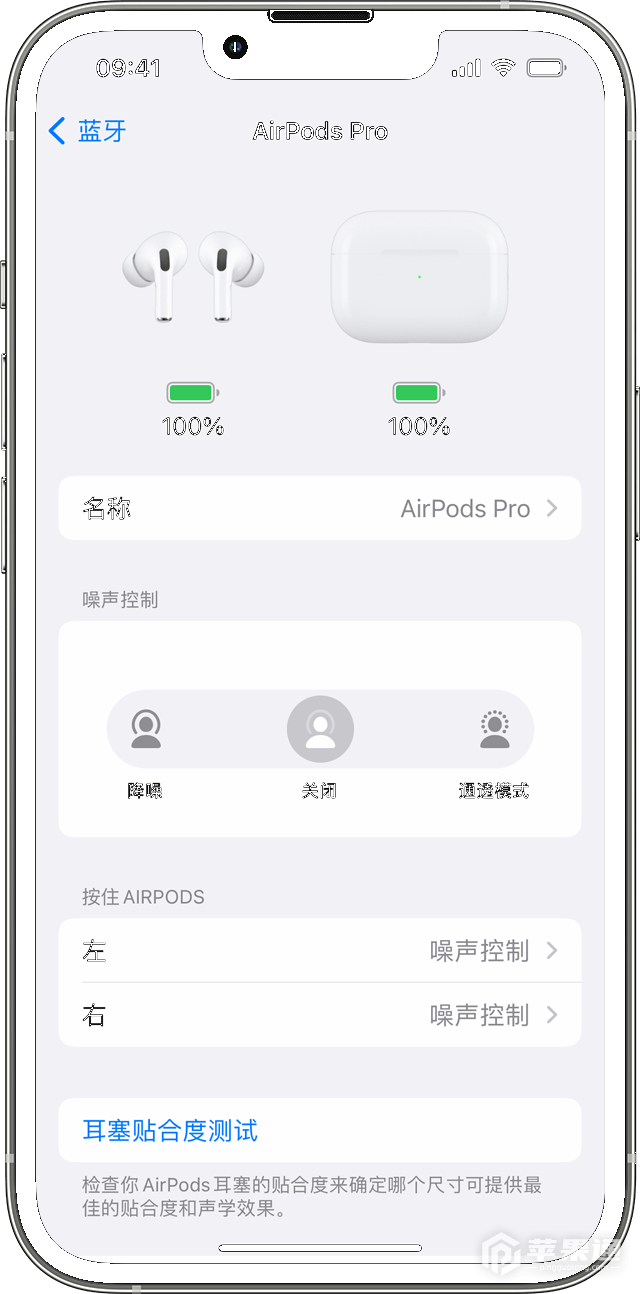
将 AirPods 戴入耳中并连接到 iPhone、iPad 或 iPod touch 后,前往“设置”>“蓝牙”。或者,你可以前往“设置”> AirPods。
在设备列表中,轻点你的 AirPods 旁边的“更多信息”按钮 。
在“按住 AIRPODS”的下方,轻点“左”或“右”,然后确保“噪声控制”处于选中状态。
选择你要在采取按住操作时能够使用的两种或三种噪声控制模式。 如果两只 AirPods 都设置为更改噪声控制模式,则更改一只 AirPod 的按住操作设置后,相应的更改会同时应用到两只 AirPods。
你还可以设置按住操作来供自己使用 Siri。 在 AirPods Pro 设置屏幕中,轻点“左”或“右”,然后选择“Siri”。你可以将一只 AirPod 设置为使用 Siri,将另一只设置为更改噪声控制模式。
AirPods Pro2更改按键控制模式教程今天就为大家介绍到这里了,这个问题相信大家已经清楚了吧,如果使用AirPods Pro 2还有其他问题或者不懂的地方,可以关注苹果通看看其他的文章哦。













